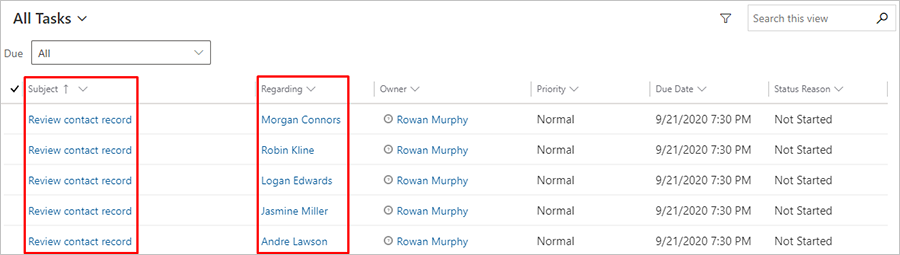Aktiviteettien luominen asiakassiirtymästä
Tärkeää
Tämä artikkeli koskee vain lähtevää markkinointia, joka poistetaan tuotteesta 30. kesäkuuta 2025. Vältä katkot siirtymällä reaaliaikaisiin siirtymiin ennen tätä päivämäärää. Lisätietoja: Siirtymisen yleiskatsaus
Voit käyttää aktiviteetteja asiakasviestintätoimien, kuten puhelujen, tehtävien tai tapaamisten, luomiseen ja kirjaamiseen. Asiakassiirtymät voivat myös luoda ne puolestasi, tavallisesti suunnittelua varten. Voit esimerkiksi luoda samanlaisen asiakassiirtymän kuin ohjeaiheessa Ehtoja ja rekisteröitymisen sisältävän vuorovaikutteisen asiakassiirtymän luominen ja lisätä jos/sitten-ehdon taustalle Aktiviteettiruudun, joka luo jokaiseen rekisteröintilomakkeen lähettäneeseen yhteyshenkilöön liittyvän puhelutehtävän.
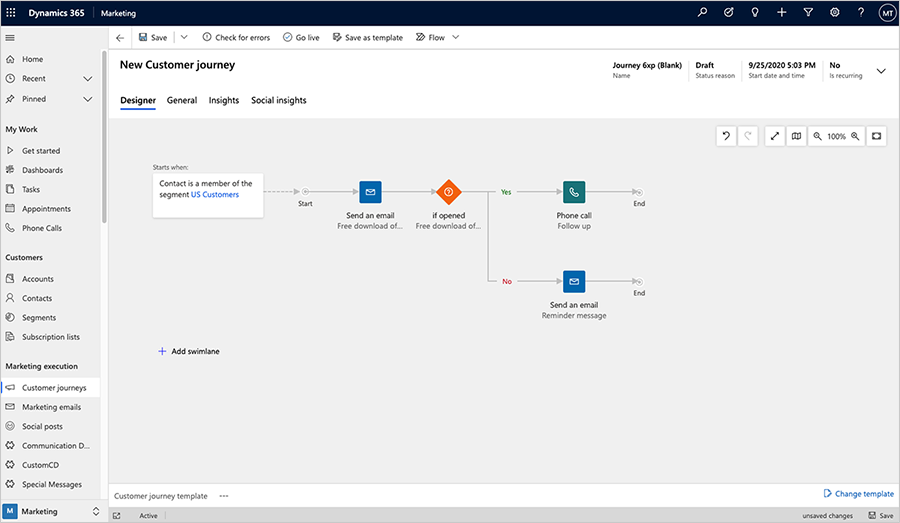
Kun lisäät Aktiviteetti-ruudun asiakassiirtymään, valitse aktiviteettimalli, joka määrittää aktiviteetin tyypin, nimen ja muita ominaisuuksia. Aina kun joku yhteyshenkilö siirtyy ruutuun asiakassiirtymän aikana ruutuun, aktiviteetin luonti käynnistyy ja aktiviteetti yhdistetään myös kyseiseen yhteyshenkilöön. Tämän jälkeen yhteyshenkilö siirretään saman tien asiakassiirtymän seuraavaan ruutuun.
Tässä harjoituksessa määritetään malli tehtäväaktiviteettien luontia varten ja sen jälkeen yksinkertainen asiakassiirtymä, joka luo valitun segmentin kuhunkin jäseneen liittyvän tehtävän.
Valitse Lähtevä markkinointi>Markkinointimallit>Tehtävämallit.
Valitse komentopalkista +Uusi. Uuden tehtäväaktiviteetin markkinointimalli ‑sivu avautuu.
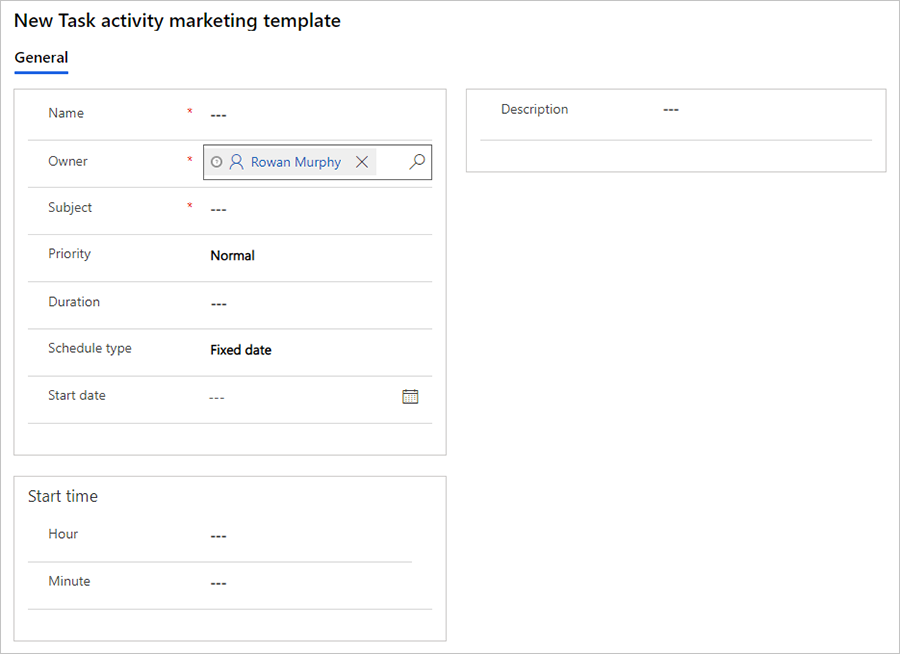
Nämä asetukset määrittävät alkuasetukset, joita käytetään jokaisessa mallin avulla luodussa tehtävässä. Anna (vähintään) seuraavat tiedot:
- Nimi: anna mallille nimi. Tämä on ainoa tässä määritettävä asetus, joka ei vaikuta mallin luomiin tehtäviin.
- Aihe: tästä tulee kunkin mallin luoman tehtävän aihe. Tämä on tärkein asetus.
Tallenna malli valitsemalla komentopalkista Tallenna.
Valitse Lähtevä markkinointi>Markkinoinnin toteuttaminen>Asiakassiirtymät.
Luo uusi asiakassiirtymä valitsemalla komentopalkissa +Uusi.
Asiakassiirtymän mallit ‑valintaikkuna avautuu. Valitse Ohita-painike, jos haluat työskennellä ilman mallia (ja luoda asiakassiirtymän alusta alkaen).
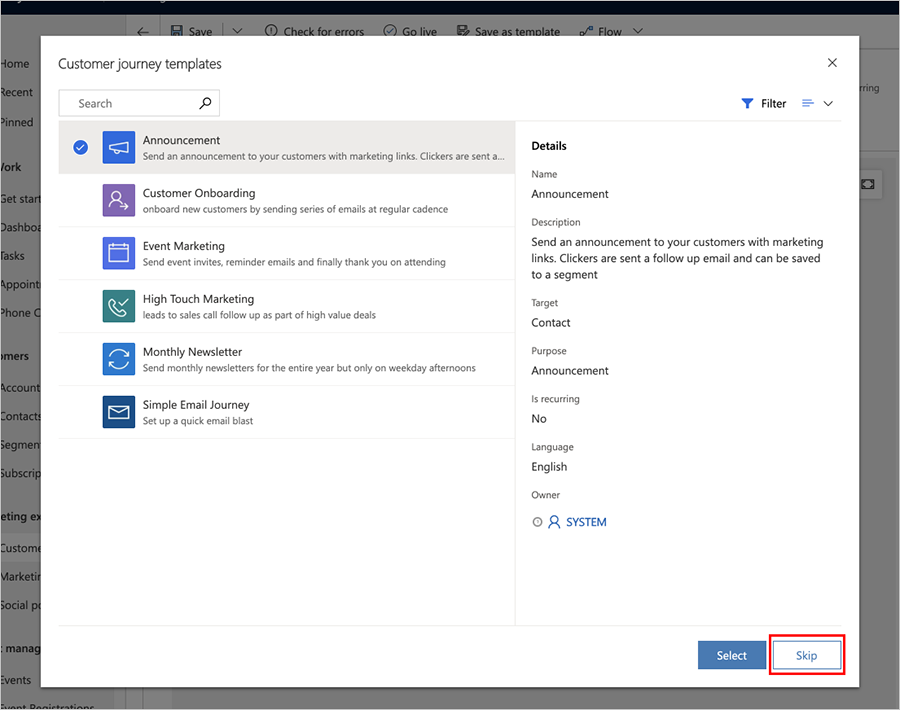
Valitse Kohdeyleisö-ruutu sen määrittämiseksi. Kohdeyleisön Ominaisuudet-ruutu tulee automaattisesti näkyviin piirtoalustan oikealle puolelle. Määritä kohdeyleisöruutu viittaamaan segmenttiin, johon haluat kohdistaa.
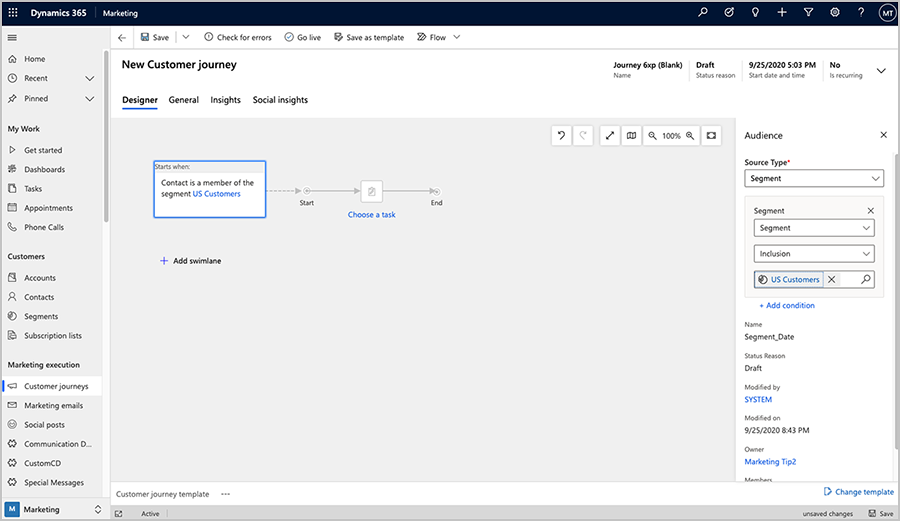
Lisätietoja: Sähköpostiviestinnän sisältävän yksinkertaisen asiakassiirtymän luominen
Lisää Tehtäväruutu Kohdeyleisön oikealle puolelle käyttämällä paikallista valikkoa.
Valitse Tehtäväruutu sen määrittämiseksi. Tehtävän Ominaisuudet-ruutu tulee automaattisesti näkyviin piirtoalustan oikealle puolelle.
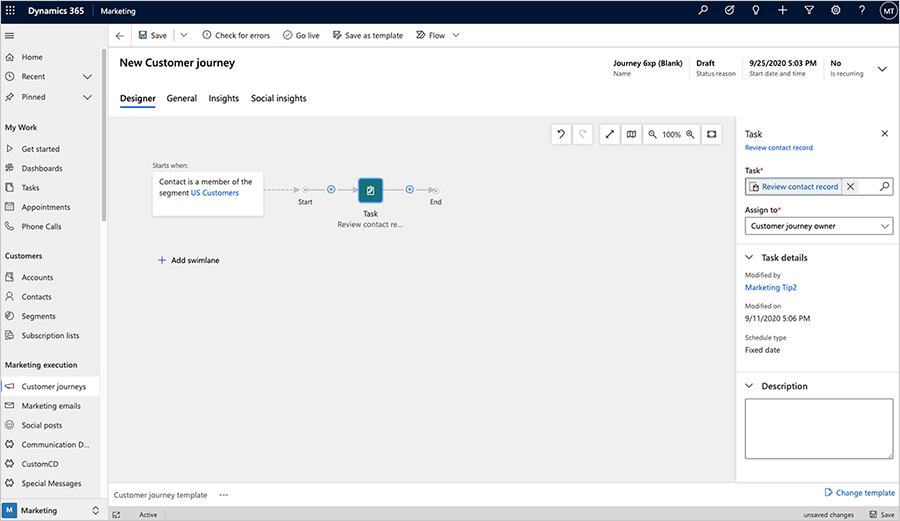
Määritä seuraavat asetukset:
- Tehtävä: valitse aiemmin tässä toimintosarjassa luomasi malli.
- Delegoi henkilölle: Tämä on henkilö, jolle kukin tehtävä delegoidaan. Kuten tässä olevista vaihtoehdoista näkyy, voit delegoida kunkin tehtävän asiakassiirtymän omistajalle tai kunkin yhteyshenkilön omistajalle tai luojalle. Paras vaihtoehto riippuu yrityksesi rakenteesta. Valitse tätä harjoitusta varten Asiakassiirtymän omistaja (joka olet sinä). Tämä tarkoittaa, että kaikki tehtävät delegoidaan samalle henkilölle. Muut vaihtoehdot sallivat tehtävien delegoinnin eri käyttäjille kyseisten yhteyshenkilötietueiden arvojen perusteella.
Valitse komentopalkissa Tallenna.
Siirry Yleiset-välilehteen ja määritä Nimi, Aloituspäivämäärä ja -aika, Päättymispäivämäärä ja -aika sekä Aikavyöhyke. Voit määrittää asiakassiirtymän käynnistymään heti, mutta jätä sen suorittamiselle aikaa muutama tunti kaiken varalta.
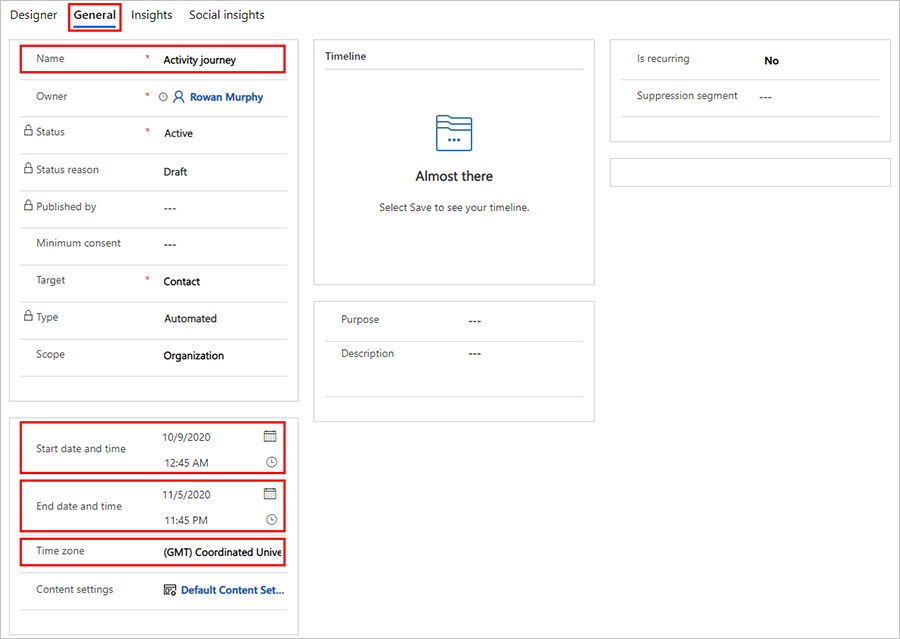
Tippi
Näinkin yksinkertaisesta asiakassiirtymästä voi olla hyötyä, jos haluat muistuttaa henkilöstölle tärkeimpien yhteyshenkilöiden viikoittaisesta tarkistuksesta. Voit tehdä tämän määrityksen luomalla segmentin, joka etsii viikon aikana käsiteltäviä kiinnostavia yhteyshenkilöitä, ja suorittaa sitten siirtymän uudelleen kerran viikossa niin kauan, kuin siirtymä on aktiivinen, käyttämällä asiakassiirtymän Yleiset-välilehdessä olevia Toistuva-asetuksia.
Valitse komentopalkissa Tarkista virheet, lue tulokset ja korjaa mahdolliset ongelmat.
Aktivoi asiakassiirtymä valitsemalla komentopalkista Julkaise.
Valitse Lähtevä markkinointi>Omat työt>Tehtävät. Valitse Näytä-valikosta Kaikki tehtävät varmistaaksesi, että kaikki tehtävät näkyvät järjestelmässä.
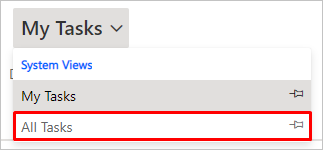
Tehtävien luettelon pitäisi nyt tulla näkyviin. Kun asiakassiirtymä on ehtinyt käynnistyä, alat nähdä luomiasi tehtäviä tässä. Mallille määrittämäsi Aihe-arvo näkyy aiheena ja Liittyy-arvo määritettynä asiakassiirtymän kohteeksi määrittämäsi segmentin yhteyshenkilölle.